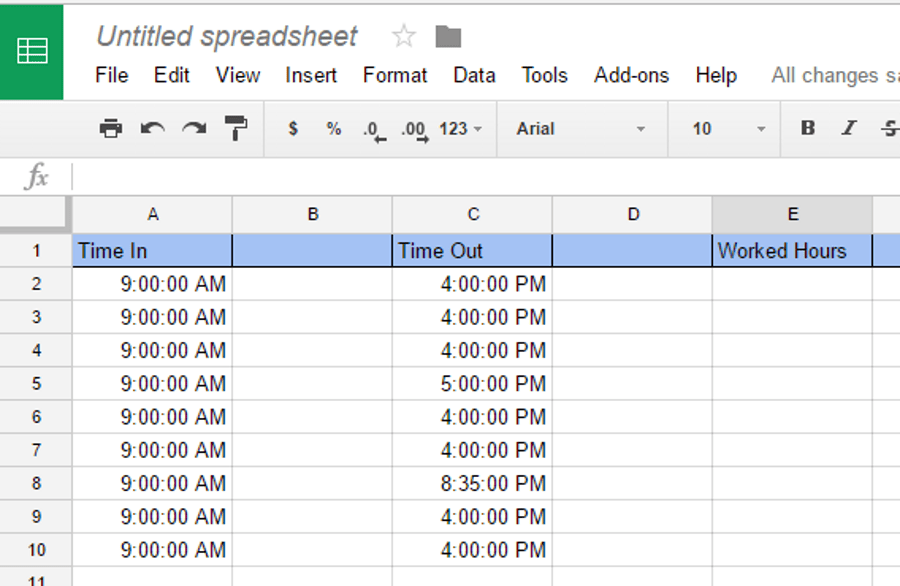[BEST FIX] – Eroare „Aplicația nu a putut porni corect (0xc000007b)” în Windows 10
Windows 10 este un sistem de operare grozav și unul care se îmbunătățește pe predecesorii săi în mai multe moduri. De la optimizarea performanței și creșterea securității până la a face Windows mai stabil ca niciodată, Windows 10 este cu adevărat singura versiune de Windows care merită folosită în 2020.
![[BEST FIX] - Eroare „Aplicația nu a putut porni corect (0xc000007b)” în Windows 10](http://uploads.industrials.pro/wp-content/uploads/pc-mobile/296/jxvva91v8x.jpg)
Desigur, este departe de a fi un sistem de operare perfect. Chiar și ceva la fel de bine făcut ca Windows 10 poate apărea în mesaje de eroare și, dacă vedeți „Aplicația nu a putut porni corect (0xc000007b)eroare în Windows 10, nu ești singur. Printre scriitorii de la TechJunkie, am văzut că această eroare a apărut de mai multe ori. De fapt, acesta nu este nici măcar un mesaj de eroare exclusiv pentru Windows 10 - a apărut în Windows încă din zilele XP și continuă să fie o problemă pentru cea mai nouă versiune de Windows 10.
Ca și în cazul multor mesaje de eroare Windows, cel mai rău lucru despre această notificare este lipsa de informații despre ce cauzează eroarea. Chiar și verificarea Vizualizatorului de evenimente, cel mai simplu mod de a cunoaște cauza problemelor pe Windows, nu oferă indicii despre ce înseamnă 0xc000007b. Din fericire, avem câteva idei despre cum să remediați această eroare și să reporniți Windows și să ruleze pe computer.
Remedierea erorii „Aplicația nu a putut porni corect (0xc000007b)” în Windows 10
După cum am menționat, există câteva motive pentru care este posibil să vedeți această eroare, fiecare necesitând o remediere diferită. De fapt, sistemul nu va fi suficient de util pentru a spune care este motivul la un moment dat, așa că iată doar câteva lucruri pe care le puteți încerca.
Efectuați o pornire curată a Windows 10
Mai întâi: trebuie să încercăm o pornire curată a Windows 10 pentru a vedea dacă problema este doar o simplă eroare de încărcare. De multe ori, acesta este exact ceea ce aveți nevoie pentru a reporni și rula din nou Windows 10 fără mesaje de eroare, așa că încercați.
- Tastați „msconfig” în caseta Căutare Windows (accesibil făcând clic pe pictograma lupă din bara de activități Windows).
- Faceți clic pe fila Servicii, apoi bifați caseta de selectare „Ascunde toate serviciile Microsoft” și apoi Dezactivează toate.
- Navigați la fila Pornire, selectați „Deschideți Managerul de activități” și dezactivați toate serviciile cu starea activată.
- Închideți Task Manager și selectați OK înapoi în msconfig. Aceasta ar trebui să repornească dispozitivul.
Se știe că acest proces remediază problema în unele cazuri. Ceea ce face o pornire curată este că pornește un computer într-o manieră foarte minimalistă, astfel încât rulează doar programele și fișierele care sunt necesare sistemului de operare. Deci, există o mare probabilitate ca orice program a cauzat eroarea să nu ruleze după o pornire curată. De acolo, puteți rula diagnostice sau puteți efectua eforturi suplimentare de depanare.
Dacă o pornire curată nu funcționează pentru dvs., atunci încercați să descărcați .NET Framework.

Reinstalați .NET Framework
Aceia dintre voi care au făcut upgrade la Windows 10 în loc să cumpere un dispozitiv cu acesta sunt mai probabil să întâlnească această problemă. Windows 7 și 8.1 au folosit .NET Framework 3.5, la fel și multe aplicații. Windows 10 folosește .NET Framework 4.5, dar nu s-a gândit să includă versiunea 3.5 pentru a o face compatibilă cu aplicațiile mai vechi. Aceasta poate fi rădăcina erorii „Aplicația nu a putut porni corect (0xc000007b)”.
- Navigați la site-ul Microsoft și descărcați .NET Framework 3.5.
- Urmați vrăjitorul de instalare.
- Reporniți și reîncercați.
Remedierea fișierelor Microsoft C++
În cele din urmă, dacă aceasta nu a fost problema, se pare că există și fișiere din Microsoft Visual C++ care lipsesc sau care sunt corupte în upgrade-ul la Windows 10. Totuși, acest lucru afectează jocurile mai mult decât aplicațiile, deci dacă vedeți eroarea când încercați pentru a încărca un joc, încercați asta.

- Navigați la site-ul Microsoft C++ Redistributable.
- Descărcați cel mai recent fișier, plus fișierele din 2010 care includ msvcp100.dll, msvcr100.dll, msvcr100_clr0400.dll și xinput1_3.dll. Există atât versiuni pe 32 de biți, cât și versiuni pe 64 de biți ale acestor fișiere, așa că asigurați-vă că le aveți pe cele potrivite.
- Urmați asistentul de instalare conform instrucțiunilor.
- Reporniți și reîncercați.
***
În marea majoritate a cazurilor pe care le-am văzut, una dintre aceste trei acțiuni remediază eroarea „Aplicația nu a putut porni corect (0xc000007b)”. Mesajele de eroare Windows 10 pot fi frustrant de vagi, dar, din fericire, cu câteva remedieri simple, poate fi ușor să porniți din nou și să rulați. Dacă aveți alte remedieri care funcționează, anunțați-ne în secțiunea de comentarii.